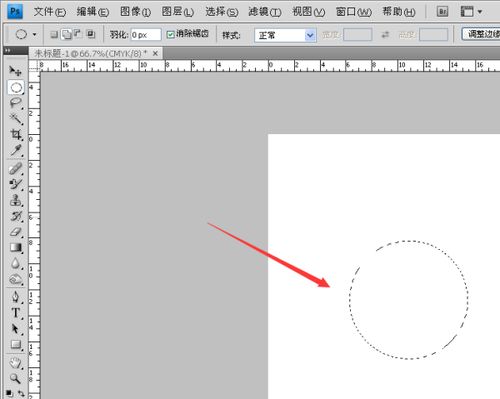使用PS创建'I Love You'艺术图片教程
在设计一张充满爱意的“I love you”艺术图片时,Photoshop(简称PS)是一个强大且灵活的工具,它能够帮助你从多个维度创造出独特而富有情感的视觉作品。以下是一个详细的步骤指南,教你如何使用PS设计一张动人的“I love you”艺术图片。

一、初步准备
1. 软件安装与版本选择

确保你的电脑上已经安装了Adobe Photoshop。无论是最新的订阅版还是较旧的永久授权版,大多数基础功能都是相同的。如果是新手,可以选择Photoshop Elements等简化版开始。

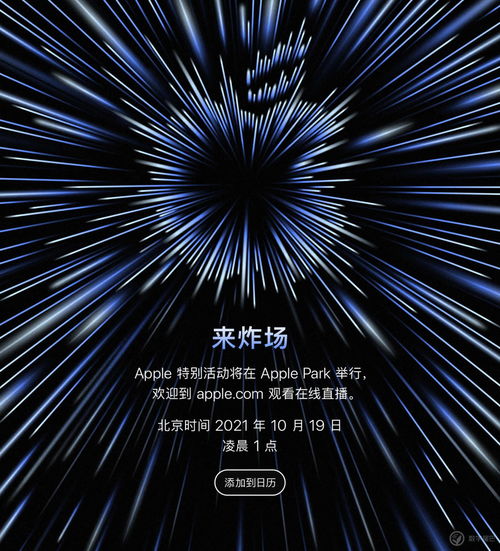
在开始设计之前,收集一些你想要的背景、字体、纹理或任何其他元素。这些可以来自网络上的免费资源,也可以是你自己的照片或创作。
3. 新建文件
打开Photoshop,选择“文件”>“新建”(快捷键Ctrl+N),设置文件的大小、分辨率和背景颜色。一个常见的尺寸是1920x1080像素,分辨率300DPI,背景颜色可以选择白色或透明。
二、背景设计
1. 纯色背景
对于简单的设计,直接使用纯色背景是最快速的方法。在图层面板中,双击背景图层将其解锁,然后使用油漆桶工具填充你喜欢的颜色。
2. 渐变背景
渐变背景可以增加图片的层次感。选择“渐变工具”(快捷键G),设置你想要的渐变颜色和方向,然后在画布上拖拽以应用渐变效果。
3. 图像背景
使用你自己的照片或网络上的图像作为背景,可以为设计增添更多的情感和细节。将图像拖入Photoshop中,使用“自由变换工具”(快捷键Ctrl+T)调整大小和位置。
4. 纹理背景
纹理背景可以为设计增加质感。你可以在网络上找到许多免费的纹理图片,将其拖入Photoshop中,调整图层的不透明度和混合模式以达到你想要的效果。
三、文字设计
1. 字体选择
字体的选择对于传达“I love you”的情感至关重要。选择一种优雅、浪漫的字体,如衬线字体或手写风格字体,可以为设计增添更多的情感色彩。
2. 文字输入
使用“文字工具”(快捷键T),在画布上点击并输入“I love you”。你可以调整字体大小、颜色和字间距,直到达到你想要的效果。
3. 文字效果
通过添加一些效果,可以使文字更加引人注目。例如,你可以使用“图层样式”中的“描边”、“阴影”和“内发光”等选项来增强文字的立体感。
4. 文字变形
使用“文字变形”工具(在文字工具选项栏中),你可以将文字扭曲、弯曲或拉伸成各种形状,以匹配你的设计主题。
四、元素添加
1. 心形元素
心形是表达爱意最直观的元素之一。你可以在画布上绘制心形,或使用心形形状工具(在形状工具组中)创建一个完美的心形。你可以为心形添加颜色、渐变或纹理,并调整其大小和位置。
2. 爱情符号
除了心形,你还可以添加其他爱情符号,如丘比特之箭、爱心气球、戒指等。这些元素可以在网络上找到,也可以自己绘制。
3. 装饰性图案
添加一些装饰性图案,如星星、花朵或雪花,可以增加设计的趣味性和浪漫感。你可以使用形状工具绘制这些图案,或使用笔刷工具进行自由绘制。
4. 人物或动物形象
如果设计允许,你可以添加一对恋人、情侣动物或任何代表爱情的形象。这些图像可以是照片、插画或你自己绘制的艺术作品。
五、色彩搭配
1. 情感色彩
色彩在设计中扮演着至关重要的角色。选择代表爱情的色彩,如红色、粉色、紫色或白色,可以传达出不同的情感氛围。红色代表热烈和激情,粉色代表温柔和浪漫,紫色代表神秘和高贵,白色代表纯洁和无私。
2. 色彩和谐
确保你的设计在色彩上是和谐的。你可以使用色彩轮来找到相邻或互补的颜色组合,以创建视觉上吸引人的设计。
3. 色彩对比
使用对比色可以突出某些元素,如使用黑色或深色背景来突出亮色的文字或元素。对比色也可以用来引导观众的视线。
六、细节调整
1. 图层管理
随着你不断添加元素和效果,图层数量会迅速增加。使用图层面板来管理这些图层,确保每个元素都在正确的位置上,并且易于编辑和调整。
2. 透明度调整
通过调整图层的透明度,你可以创建层次感和深度感。例如,你可以将背景图像的透明度降低,使其更加柔和和梦幻。
3. 锐化和模糊
使用“锐化工具”和“模糊工具”(在工具栏中),你可以增强或柔化某些元素的边缘和细节。锐化工具可以使文字或重要元素更加清晰和突出,而模糊工具则可以用于创建柔和的背景或过渡效果。
4. 整体色调调整
使用“图像”>“调整”菜单中的选项(如亮度/对比度、色相/饱和度、色彩平衡等),你可以对整体色调进行微调,以确保设计符合你的预期。
七、最终导出
1. 文件格式选择
根据你的需求,选择合适的文件格式导出你的设计。JPEG格式适用于网络分享和打印,PNG格式则保留了透明背景,适用于需要透明区域的图像。
2. 文件质量设置
在导出JPEG文件时,调整质量设置以控制文件大小和图像质量之间的平衡。如果你需要高质量打印输出,可以选择更高的质量设置和适当的分辨率。
3. 预览和检查
在导出之前,仔细检查你的设计以确保没有遗漏任何细节或错误。使用“放大工具”仔细检查每个元素的边缘和细节部分。
4. 备份原始文件
在导出最终文件之前,确保你已经备份了原始Photoshop文件。这样,如果你将来需要修改或更新设计,你将能够轻松访问原始文件。
通过以上步骤,你可以使用Photoshop创建一张独特而富有情感的“I love you”艺术图片。记住,设计是一个不断尝试和调整的过程,所以不要担心犯错误或尝试新的想法。随着你不断练习和探索,你的设计技能将不断提高,并创造出更多令人惊叹的作品。
- 上一篇: 毛毛虫如何蜕变成蝴蝶?
- 下一篇: 轻松指南:如何注销QQ账号
-
 创意PS设计:打造独一无二的【I LOVE YOU】艺术字体资讯攻略11-24
创意PS设计:打造独一无二的【I LOVE YOU】艺术字体资讯攻略11-24 -
 浪漫告白:英文中的“我爱你”如何表达资讯攻略11-02
浪漫告白:英文中的“我爱你”如何表达资讯攻略11-02 -
 揭秘:“我爱你”在英文中的浪漫表达资讯攻略10-28
揭秘:“我爱你”在英文中的浪漫表达资讯攻略10-28 -
 打造炫酷波浪线:PS创意教程大揭秘资讯攻略11-10
打造炫酷波浪线:PS创意教程大揭秘资讯攻略11-10 -
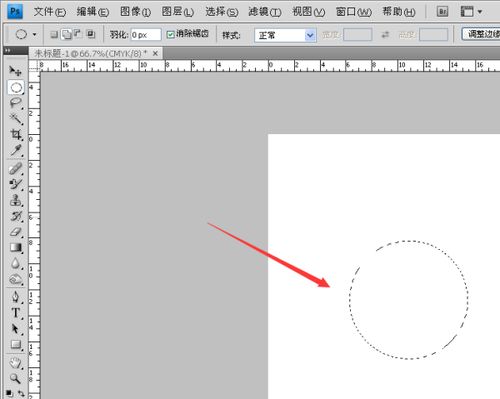 利用Photoshop创建生动心形图片的设置方法资讯攻略01-18
利用Photoshop创建生动心形图片的设置方法资讯攻略01-18 -
 英文表达“我爱你”的正确方式资讯攻略10-27
英文表达“我爱你”的正确方式资讯攻略10-27